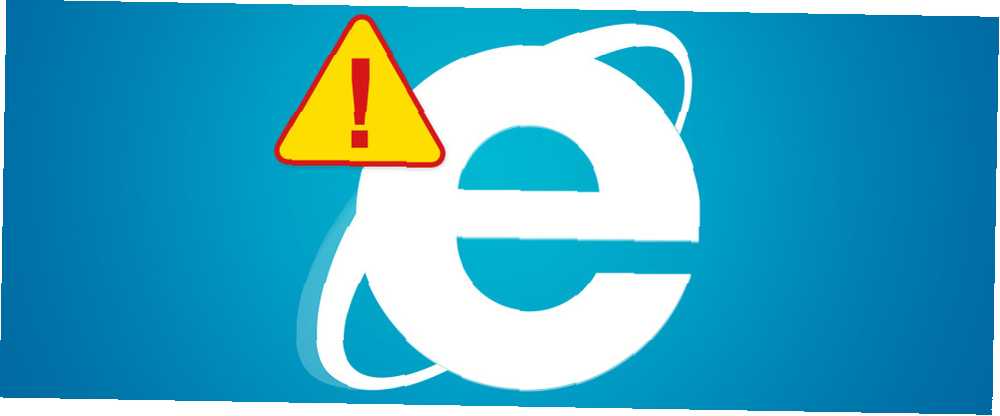
Michael Cain
0
4181
168
Internet Explorer prošao je daleki put od IE6, a možda ste ga ponovo počeli koristiti nakon što ste pročitali jedan od vrlo uvjerljivih izvještaja o tome kako je Internet Explorer uvelike poboljšao iznenađenje: Internet Explorer 11 je sazrio u moderno iznenađenje preglednika: Internet Explorer 11 ima Zreli u moderni preglednik Sjećate se Internet Explorera 6? Pa, Internet Explorer više nije strašan. Bez obzira volite li IE ili ne, ne možete poreći da se dramatično poboljšao i da je sada vrijedan da zauzme svoje mjesto zajedno sa ostalim modernim… Međutim, tehnologija će uvijek imati problema i propuste bez obzira na marku ili koliko je poboljšana.
Evo nekih od najčešćih problema s kojima se možete susresti s IE-om i brza i jednostavna rješenja za njihovo ispravljanje. Neke se metode rješavanja problema mogu preklapati od problema do problema. Dakle, da bih spriječio višak, osvrnut ću se na prethodni odjeljak u kojem se o tome već raspravljalo.
1. Uvijek provjerite najnovija ažuriranja
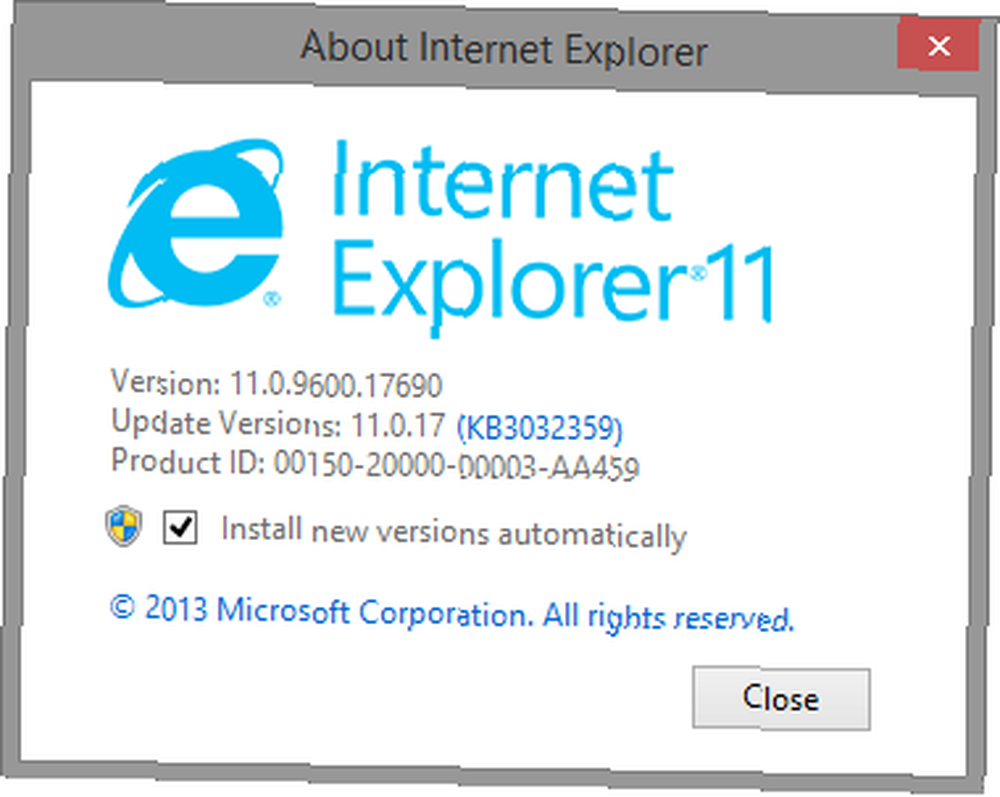
Znam da ste ovaj savjet možda čuli stotinu puta, ali ozbiljno, prije nego što ikada pokušate riješiti bilo šta dubinski, brzo pokrenite ažuriranje sustava Windows Update: Sve što trebate znati Ažuriranje sustava Windows: Sve što trebate znati je li Ažuriranje sustava Windows uključeno vaše računalo? Windows Update štiti vas od sigurnosnih ranjivosti tako što će Windows, Internet Explorer i Microsoft Office biti u tijeku s najnovijim sigurnosnim zakrpama i ispravkama pogrešaka. kako biste provjerili postoje li ažuriranja koja nedostaju. Čak i ako imate Windows postavljen za automatsko instaliranje ažuriranja, mogu postojati neobavezna ažuriranja koja nisu instalirana. U verzijama prije sustava Windows 8 idite na izbornik Start i utipkajte provjerite ima li ažuriranja.
U sustavima Windows 8 i 8.1 idite na početni ekran 10 Početni zaslon 8 sa sustavom Windows 8 Hacks na početnom zaslonu Windows 8 Windows se kreće u više zaključanom smjeru sa sustavom Windows 8 i njegovim početnim zaslonom i okruženjem "Moderno". To ne možete poreći - ne možete čak ni postaviti prilagođenu pozadinu početnog zaslona bez instaliranja… i početi tipkati provjerite ima li ažuriranja.
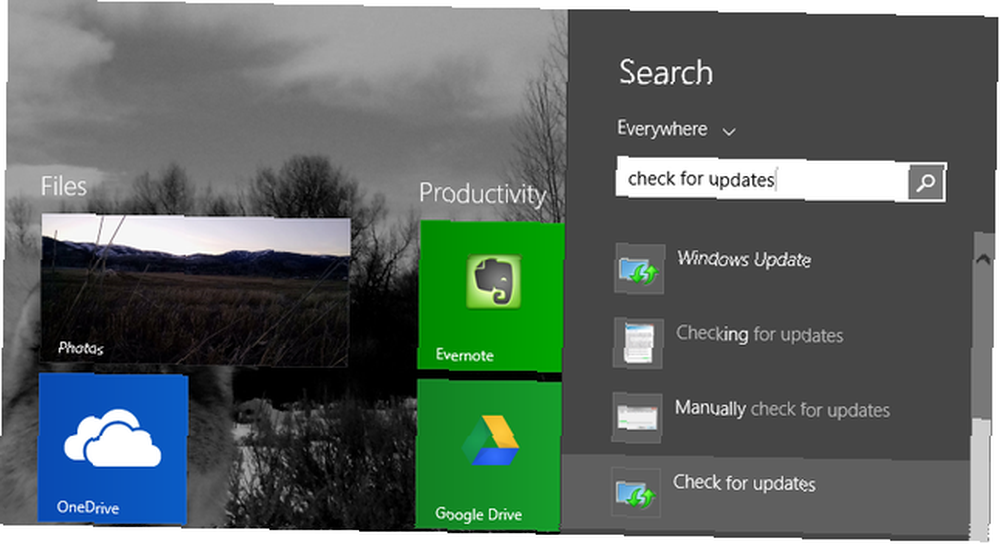
2. Problemi s gledanjem web stranice u IE aplikaciji
Ako koristite Windows 8.1 5 načina Windows 8.1 može li vas učiniti produktivnijima 5 načina Windows 8.1 može li vas učiniti produktivnijima Tko bi ikada poželio kupiti novo računalo i biti prisiljen započeti koristiti Windows 8? Pa, ovaj je ovdje za jednoga. Ispada da je Windows 8.1 nevjerojatan za produktivnost! Dopustite mi da objasnim ... i ako pregledavate IE aplikaciju (inače poznatu kao Immersive Browser), možda ćete doživjeti stranice koje govore “Niste povezani”. Najlakši način za provjeru da li je ovo problem sa samom aplikacijom je pregledavanje iste web stranice u pregledniku radne površine.

U donjem desnom kutu kliknite ikonu “ključ” a zatim kliknite ikonu Pogled na radnu površinu. Ovo će otvoriti stranicu u IE desktop pregledniku. Ako to uspije, suzili ste svoj problem na Potopni preglednik i vjerojatno ga morate ažurirati.
3. 404 Pogreška: Stranica se ne može prikazati
Ako imate 404 pogreške, ali znate da web stranica postoji i povezani ste s Internetom, pokušajte resetirati Internet Explorer. Idite na Alati “zupčanik” ikonu i kliknite Internet opcije. Ispod Napredna , kliknite Reset. Kada se pojavi dijaloški okvir Resetiraj postavke Internet Explorer, kliknite Reset. Internet Explorer primijenit će zadane postavke. Klik Zatvoriti i onda u redu. Trebat ćete ponovo pokrenuti računalo kako bi promjene stupile na snagu.
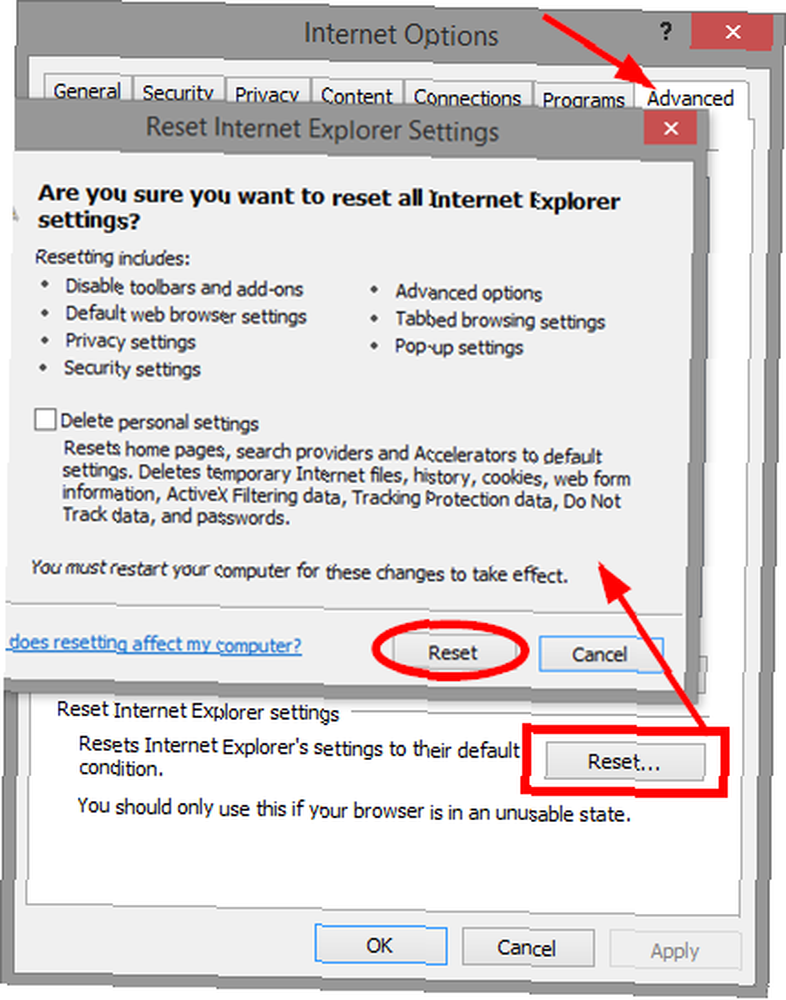
4. Sruše se, zamrzne ili se obruše
Postoji nekoliko načina rješavanja ovih problema. Prvi je pokrenut alat za rješavanje problema Internet Explorer-a. Pretražite i kliknite Rješavanje problema. Na vrhu lijevog izbornika kliknite Pogledaj sve, zatim Performanse Internet Explorera.
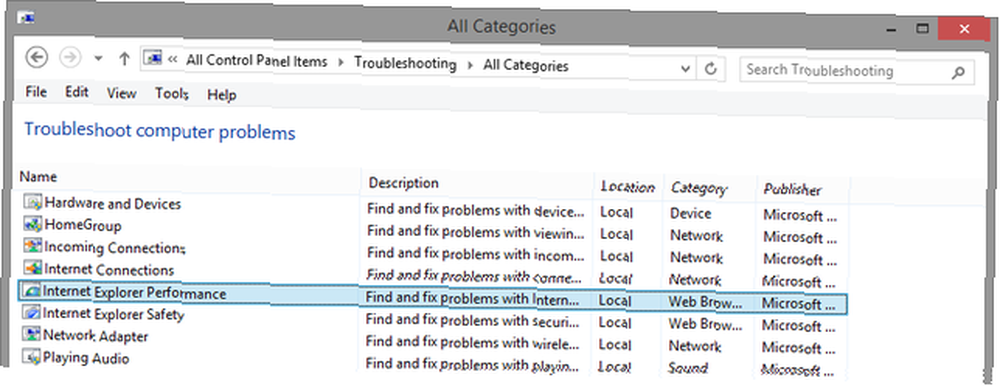
Postoji Napredna vezu koja prikazuje opciju da Pokreni kao administrator. Uvijek to predlažem kada tražite probleme jer administratorska prava mogu dati preciznije rezultate. Provjerite potvrdni okvir Primijenite popravke automatski je označen, kliknite Sljedeći i slijedite ostale upute.
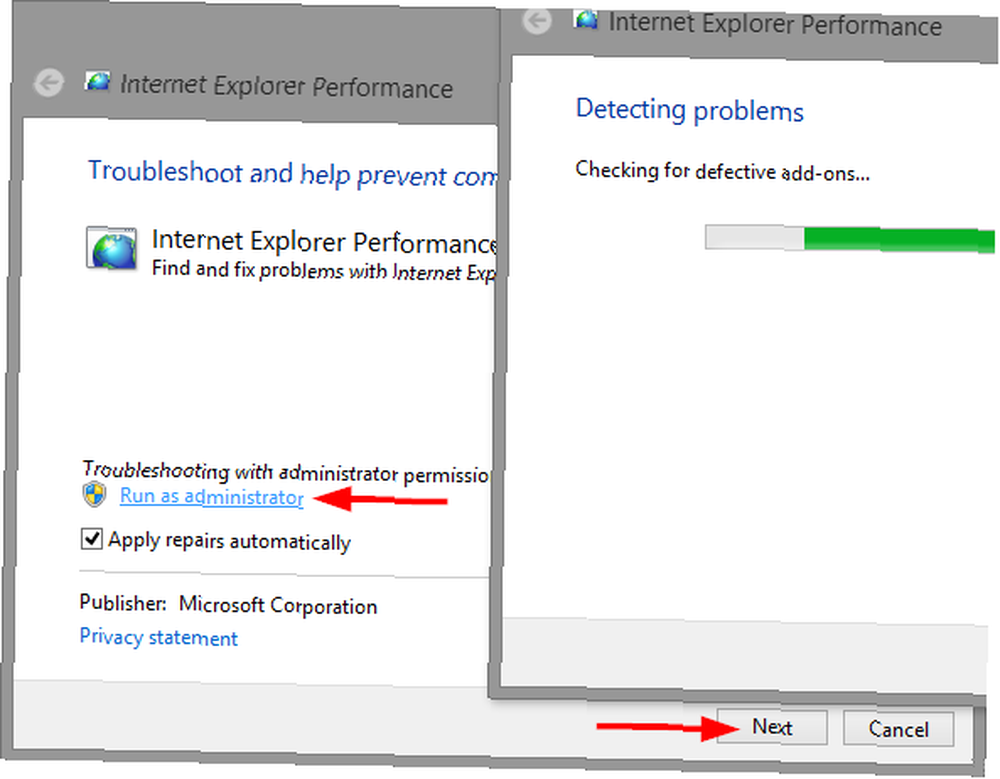
Isključivanje hardverskog ubrzanja također može pomoći. Hardversko ubrzanje koristi grafičku karticu vašeg računala za ubrzavanje opsežnih grafičkih zadataka, poput streaminga videa ili igranja online igara.
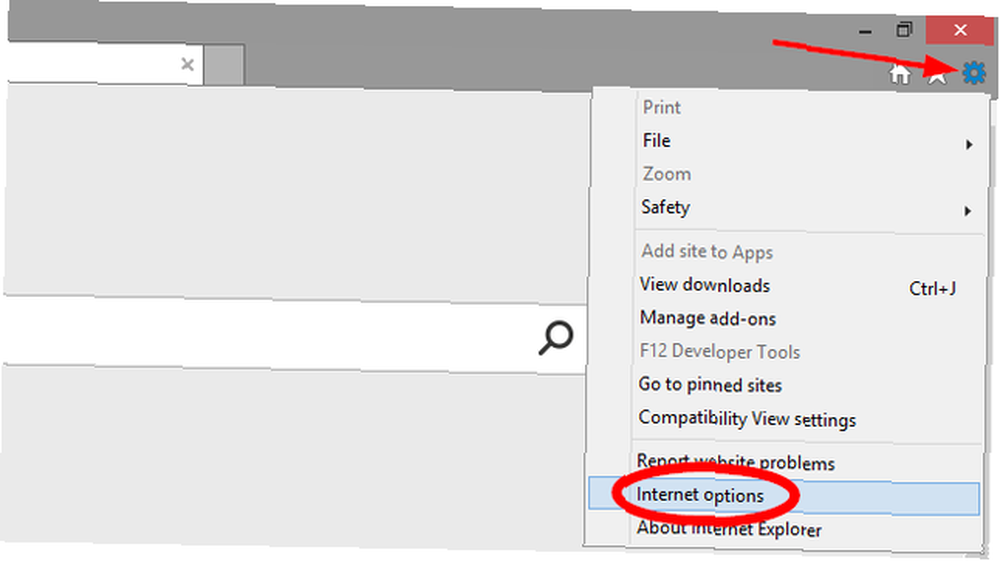
U programu Internet Explorer kliknite ikonu “zupčanik” Kliknite gumb Alati u gornjem desnom kutu, a zatim kliknite Internet opcije na jelovniku. Odaberite Napredna , a zatim potvrdite okvir za Upotrijebite softverski prikaz umjesto GPU-a. Kliknite U redu i ponovno pokrenite Internet Explorer da bi promjena stupila na snagu.
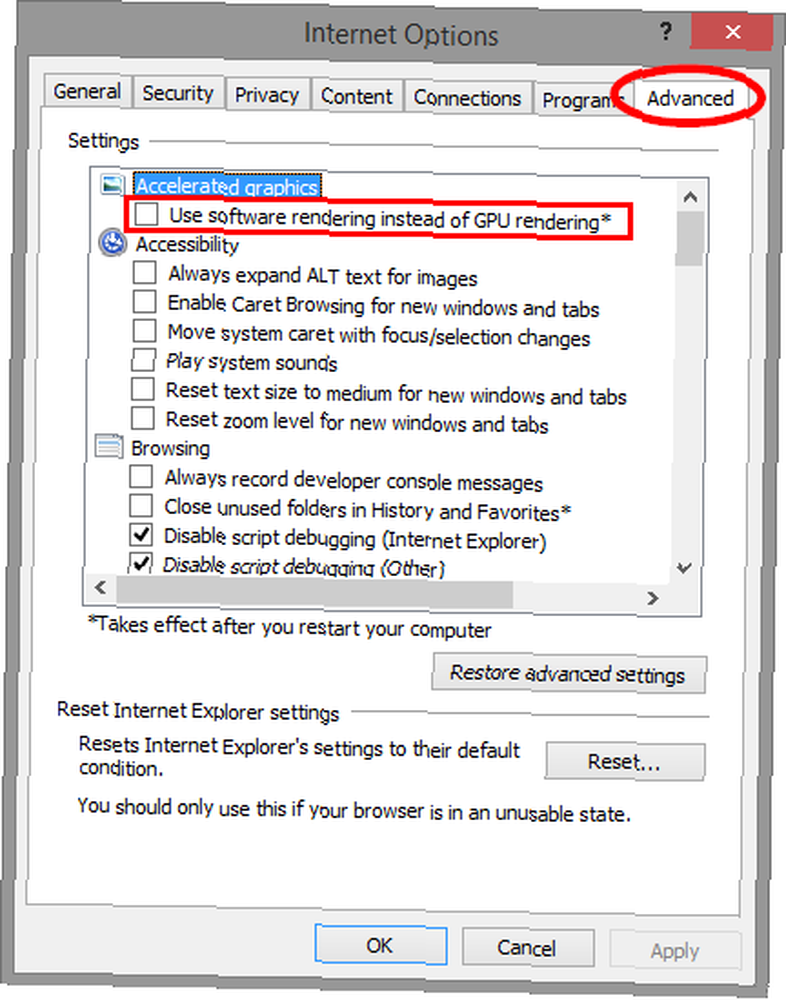
Dodaci često ometaju rad preglednika. Najbolji način da se utvrdi je li to slučaj privremeno je onemogućiti. Nažalost, ide na Upravljanje dodacima ako ih onemogućite, znači da se morate vratiti i ručno ih omogućiti jer će se one već onesposobiti. Ovo bi bilo mnogo vremena.

Postoji bolji način. Otvorite okvir Run (Windows Key + R) i upišite iexplore.exe -extoff i pritisnite Enter (iznenađujuće, ova metoda nije pronađena na Microsoftovoj stranici za rješavanje problema s IE).
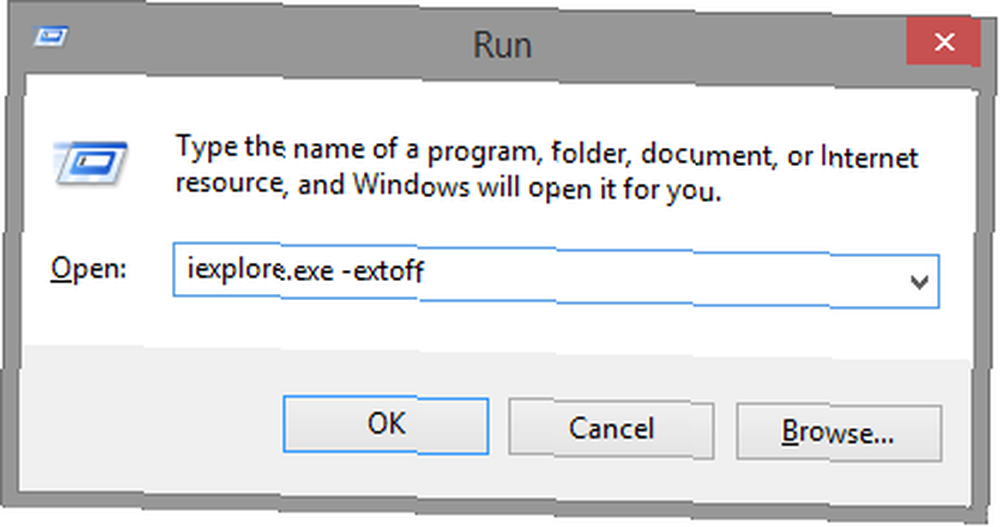
Ako sve drugo ne uspije, možete izvršiti potpuno resetiranje Internet Explorera, spomenutog prethodno u “404 Pogreška” odjeljak. Kao što je prethodno navedeno, ovo će ga vratiti u početno stanje u kojem je prvi put instalirano na vašem računalu. Bilo bi dobro stvoriti sigurnosnu kopiju svojih oznaka i svih spremljenih zaporki / web obrazaca koje imate.
5. Prikaz problema
Ako web stranica ne izgleda onako kako biste očekivali, poput pojavljivanja praznih, slika bez prikaza, slomljenog ili isprekidanog teksta ili izvan izbornika, mogu postojati problemi s kompatibilnošću između IE-a i web stranice. Brzo rješenje može biti dodavanje ove web stranice na popis kompatibilnosti. U programu Internet Explorer kliknite Alati “zupčanik” i zatim Postavke prikaza kompatibilnosti. Web lokacija na kojoj se trenutno nalazite automatski će se prikazati u tekstualnom polju, tako da sve što trebate učiniti jest kliknuti na Dodati gumb i zatvorite prozor.
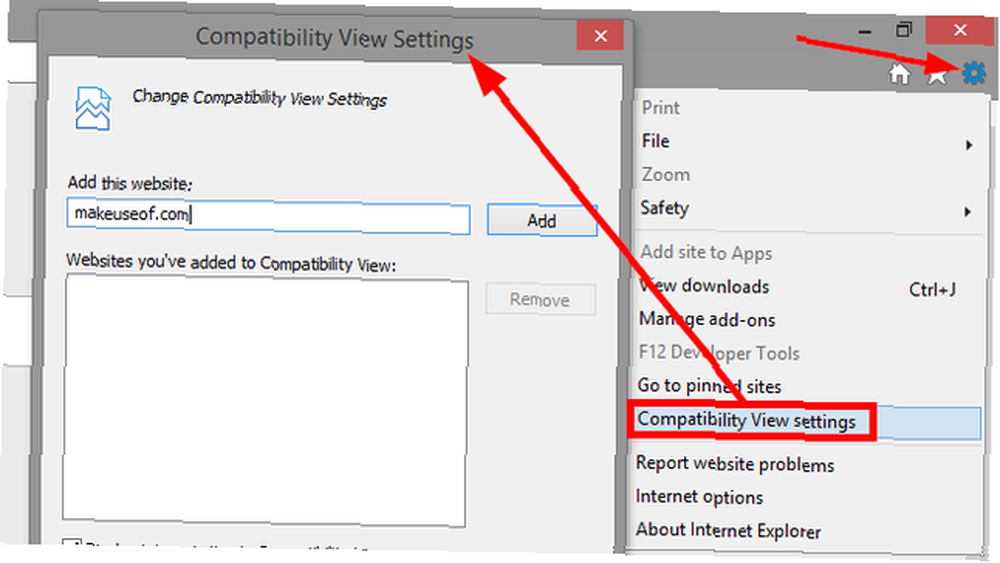
Ako i dalje imate problema, možete pokušati isključiti hardversko ubrzanje, spomenuto u prethodnom odjeljku.
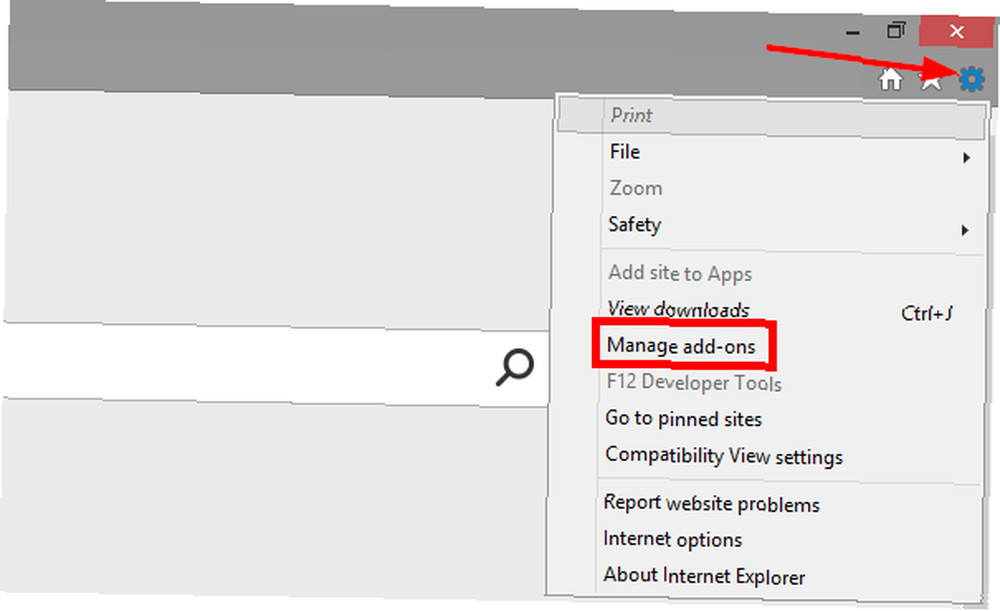
Jeste li već uključili zaštitu za praćenje za tu web lokaciju? Iako ima koristi od toga, to može utjecati i na sadržaj. Da biste isključili zaštitu od praćenja, kliknite Alati “zupčanik” gumb i Upravljanje dodacima. Zaštita od praćenja je posljednja opcija u lijevom stupcu naslovljena Vrste dodataka. Zatim desnom tipkom miša kliknite popis i kliknite onesposobiti.
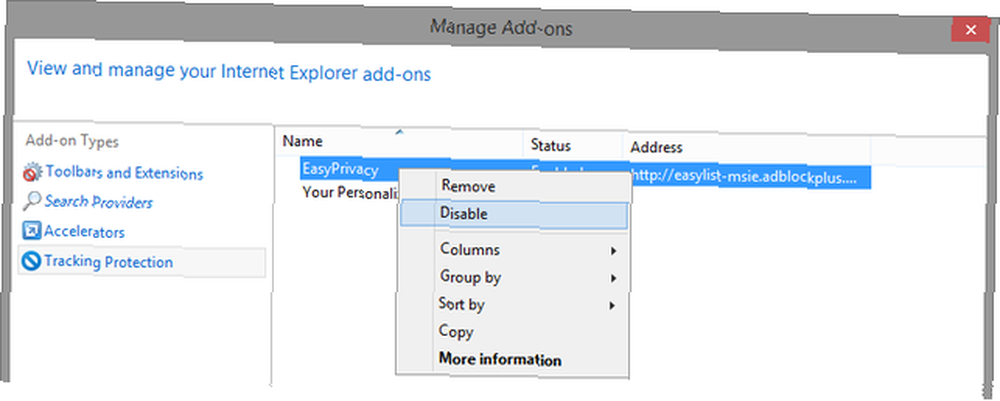
Možete i pokušati očistiti predmemoriju preglednika, inače poznatu kao privremene internetske datoteke. Imajte na umu da će ovo izbrisati i vaš popis za kompatibilnost. Kliknite Alati “zupčanik” ikona, dakle Internet opcije. Na General pod, ispod Povijest pretraživanja klik Izbrisati. Označite potvrdni okvir Privremene internetske datoteke i datoteke web stranica i kliknite Izbrisati.
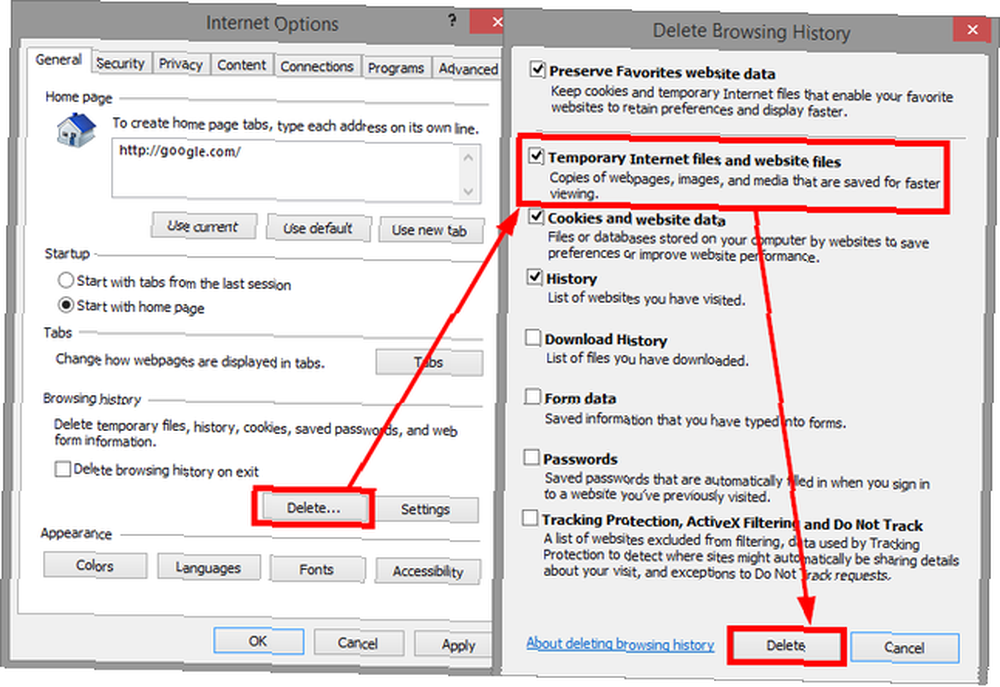
6. Videozapisi se neće reproducirati
Videozapis koji pokušavate reproducirati možda zahtijeva dodatak koji nemate u pregledniku. Ako imate problema s reprodukcijom videozapisa u aplikaciji Internet Explorer (kako se zove Microsoft Pregledavajući preglednik), zatim možete pokušati gledati videozapis u stolnom pregledniku klikom na alate Page “ključ” gumb u donjem desnom kutu i klik Pogled na radnu površinu.
Ako već upotrebljavate preglednik za radnu površinu, prvo provjerite da web stranicu ne pregledavate putem InPrivate pregledavanja jer bi mogla blokirati informacije ili dodatke potrebne za reprodukciju videozapisa.
Pregledavanje web stranice s kompatibilnim pogledom također može ispraviti problem. Ova je metoda prethodno opisana u dokumentu “Problemi s prikazom” odjeljak ovog članka.
7. Ne mogu vidjeti nijednu sliku
Možete isprobati sva prethodno spomenuta rješenja za ovaj problem, kao što je prikaz kompatibilnosti, isključivanje zaštite od praćenja i brisanje privremenih internetskih datoteka, ali prvo provjerite je li Internet Explorer postavljen za prikazivanje slika. Jednostavni popravci poput ovog čine nas da grebamo po glavi kako nismo ranije razmišljali o tome… i kako je to uopće prošlo bez provjere..
Idite na Alati “zupčanik” gumb, klikni Internet opcije, Napredna i pomaknite se prema dolje na multimedijalni. Provjerite potvrdni okvir (zadnji) koji kaže Pokažite slike je provjereno.
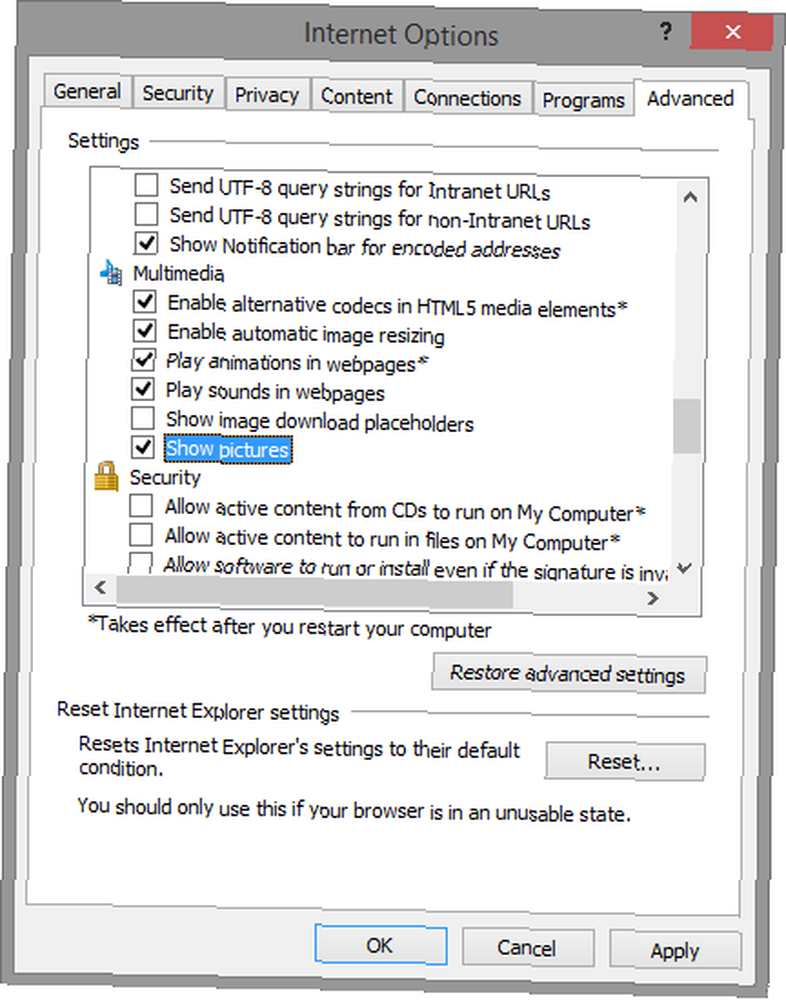
Ako je to potvrđeno, možete resetirati sigurnosne postavke Internet Explorera. Dok ste u internetskim opcijama, kliknite ikonu sigurnosti i kliknite Zadana razina. Imajte na umu da će ovaj gumb biti zasivljen ako ako Omogući zaštićeni način rada je provjereno. Poništite odabir i kliknite Zadana razina i ponovno pokrenite svoje računalo.
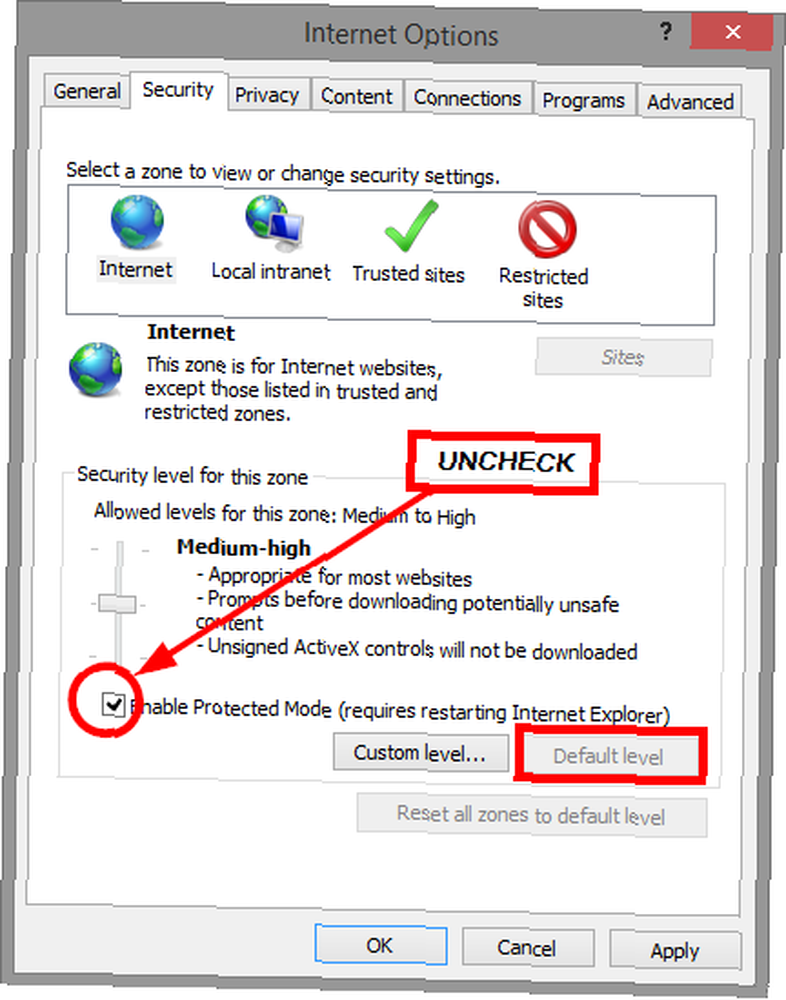
Posljednji slučaj scenarija ako nijedan od ovih djela ne resetira IE na njegove zadane postavke, prethodno spomenute u “404 Pogreška” odjeljak iznad.
Uključite se u savjet Internet Explorer
Naravno, uvijek postoje problemi s tehnologijom i ne možemo ih pokriti u jednom članku, iako smo pokušali pružiti brza rješenja za uobičajena pitanja u koja nailaze korisnici IE-a..
Što ste učinili da Internet Explorer radi za vas? Napravite Internet Explorer 11 za vas sa ovim savjetima. Internet Explorer 11 radi za vas pomoću ovih savjeta. Internet Explorer 11 nije strašan! U stvari, ako imate Windows tablet i kupili ste čitav Metro - oprosti, "Modern" - sučelje, to je vjerojatno najbolji preglednik koji se temelji na dodiru. ? Jeste li imali problem koji ste pronašli čest među korisnicima IE-a? Koje ste rješenje otkrili da to popravite? Podijelite svoje misli u komentarima u nastavku.











